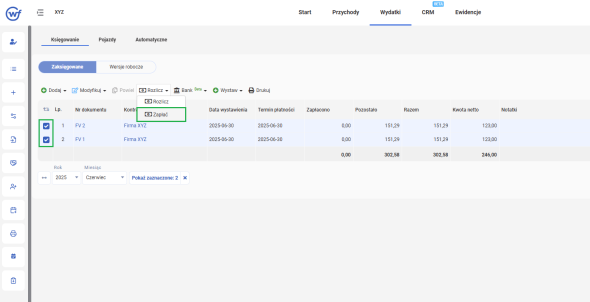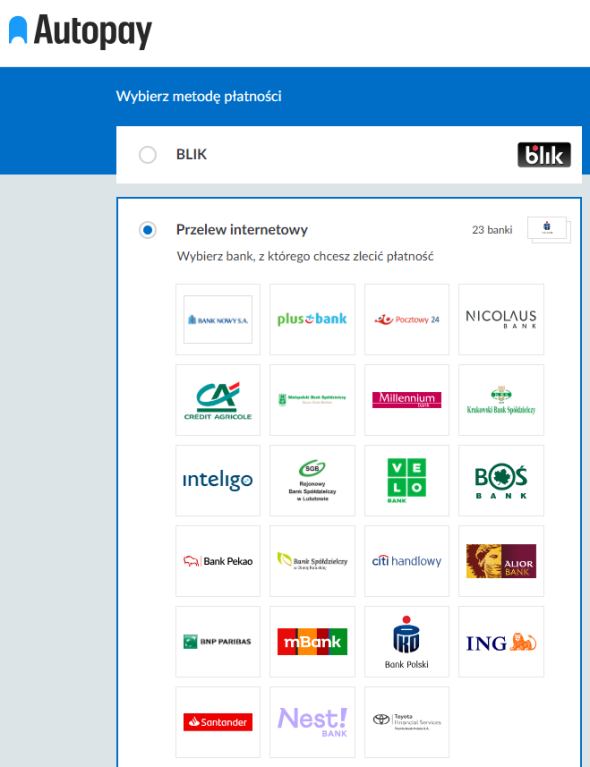Integracja z Autopay daje możliwość dokonania zapłaty za wydatek i koszyk wydatków. Po dokonaniu płatności przez Użytkownika po stronie wfirma.pl do faktury automatycznie zostanie dodana płatność i zmieni się status faktury na rozliczoną.
- Szybkie płatności za podatki (PIT, VAT) i ZUS,
- Szybkie płatności za przychody.
Szybkie płatności za wydatki - jak działają?
Funkcja dostępna jest w pakiecie Księgowość online. Aby móc opłacić wybrany wydatek, należy dodać nowy wydatek (WYDATKI » DODAJ) lub odnaleźć już dodany, ale nieopłacony, zaznaczyć, a następnie wybrać ZAPŁAĆ.
Aby zapłacić wydatek/koszyk wydatków metodą szybkich płatności z Autopay musi ona/on spełniać następujące warunki:
Kwota faktury/sumy koszyka faktur: max 4300 zł brutto (czyli do 3 495,93 netto u czynnych podatników VAT),
Waluta: PLN,
Wybrana forma płatności: przelew,
Uzupełniony numer konta kontrahenta w zakładce (klikając na kontrahenta wybierając MODYFIKUJ » DODATKOWE INFORMACJE » KONTO BANKOWE KONTRAHENTA).
Uwaga! Prowizją obciążany jest płacący.
|
Po kliknięciu ZAPŁAĆ nastąpi przekierowanie na bramkę do płatności. W polu odbiorca bramki Autopay pojawi się tytuł wg, jakiego system płatności weryfikuje system, z którego płatność jest zlecana, natomiast środki idą bezpośrednio na konto kontrahentów - wfirma.pl nie występuje jako pośrednik, a jej nazwa w polu odbiorca pojawia się jedynie dla celów identyfikacji przez Autopay systemu, z którego zapłata jest zlecana. Po wybraniu opcji płatności i zrealizowaniu przelewu oraz po odnotowaniu wpłaty, koszt zostanie automatycznie oznaczony jako Zapłacony.
Kiedy przelew dotrze do odbiorcy?
Każda wykonana za pomocą Autopay zapłata dokumentowana jest na wyciągu bankowym jak również wiadomością e-mail. Środki dostarczane są do odbiorcy w terminie tzw. D+1, czyli najpóźniej na drugi dzień roboczy.
Przykład
Wpłata miała miejsce 17.07. o godzinie 18:46. Od razu w momencie otrzymania wpłaty Autopay tworzy przelew wychodzący, na wskazany rachunek bankowy kontrahenta. Przelew kontrahent otrzyma najpóźniej 18.07.
Pobieranie potwierdzenia płatności do wydatku
Po dokonaniu płatności do wydatku możliwe jest w systemie pobranie potwierdzenia zapłaty. W tym celu w zakładce WYDATKI należy kliknąć numer dokumentu, następnie przejść w wyświetlonym oknie do zakładki PŁATNOŚCI i wybrać opcję POTWIERDZENIE.
Wówczas potwierdzenie zapłaty zostanie wygenerowane w pliku w formacie PDF, który jest gotowy do druku lub załączenia w systemie.
Brak konieczności podpisywania umowy
Korzystanie z usług szybkich płatności nie wymaga odrębnych umów a jedynie akceptacji regulaminu podczas wykonywania płatności.
Obsługiwane banki
Prowizja to koszt podatkowy
Zapłacona prowizja za szybką płatność stanowi koszt podatkowy. Jej księgowanie odbywa się na podstawie wyciągu bankowego oraz regulaminu świadczenia usług płatniczych (publikowany przez Autopay podczas dokonywania zapłaty). Przedsiębiorca zlicza prowizję z całego miesiąca (zbiorcze kwoty przelewów wykonanych za pośrednictwem Autopay- kwoty z faktur = pobrana prowizja), a następnie księguje poprzez WYDATKI » KSIĘGOWANIE » DODAJ » DOWÓD WEWNĘTRZNY » Schemat księgowy: koszty prowadzonej działalności.
Bezpieczeństwo transakcji
Autopay S.A. jest krajową instytucją płatniczą nadzorowaną przez Komisję Nadzoru Finansowego (KNF).
Jak włączyć/wyłączyć integrację z Autopay?
Integrację należy włączyć/wyłączyć w zakładce USTAWIENIA w sekcji INTEGRACJE » BANKI I PŁATNOŚCI. Po otwarciu nowego okna należy w zakładce Autopay zaznaczyć/odznaczyć WŁĄCZ MODUŁ AUTOPAY.